在使用windows操作系统的过程中,用户常常会遇到“无法找到指定的dll文件”或“程序因缺少dll文件而无法启动”等提示。这类问题大多源于dll文件丢失、损坏或注册异常。本文将详细介绍几种实用的解决方案,帮助您迅速应对并修复此类故障。

部分DLL错误可能是由于系统临时性故障或程序加载异常引起的。此时,最简单的解决方式就是重启电脑。重启能够刷新系统运行环境,有时可自动恢复短暂丢失的DLL资源。
Windows内置了SFC(System File Checker)工具,可用于扫描并修复系统中缺失或受损的DLL文件。具体操作如下:
按下“Win + R”组合键,输入
cmd
在打开的窗口中输入命令:
sfc /scannow
系统将自动扫描所有受保护的文件,并尝试修复问题。完成后重启电脑,查看问题是否已解决。
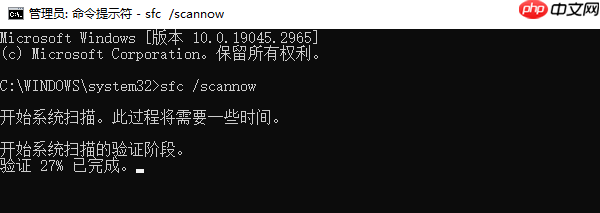
若SFC未能解决问题,可进一步使用DISM(Deployment Image Servicing and Management)工具来修复Windows系统映像。步骤如下:
同样以管理员身份打开命令提示符。
输入命令:
DISM /Online /Cleanup-Image /RestoreHealth
该命令会从Windows更新服务器下载必要文件以修复系统映像。修复完成后重启系统。
对于普通用户而言,手动处理DLL文件较为复杂。推荐使用“星空运行库修复大师”这类专业工具,它能智能检测系统中缺失或损坏的运行库文件(包括各类DLL),并提供一键修复功能,操作简单,适合新手。
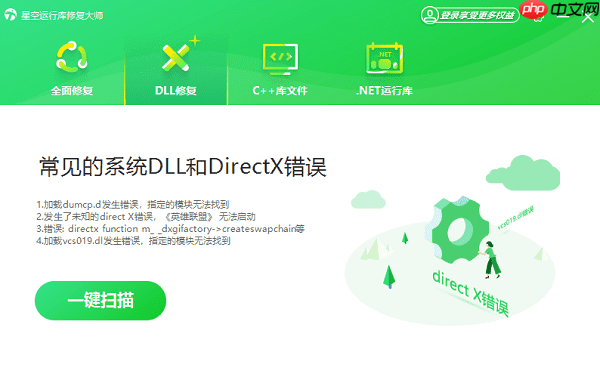
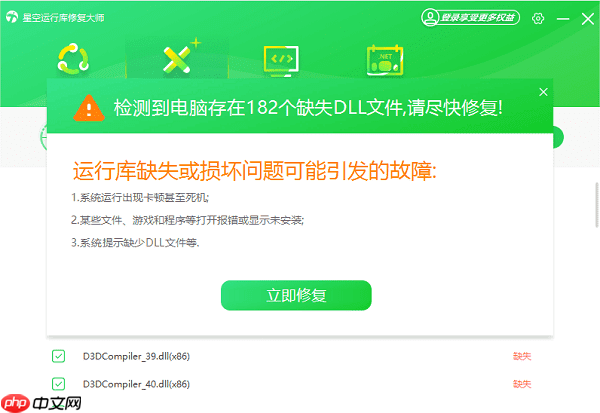
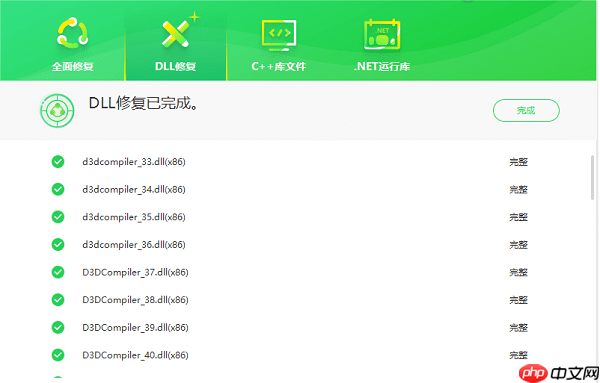
若缺失的DLL文件属于某一特定应用程序(如游戏、音视频软件等),则很可能是该软件安装不完整或文件被误删。建议重新安装该程序:
按“Win + R”,输入
appwiz.cpl
找到对应软件,右键选择“卸载”。
重新从官方渠道下载并安装该软件,安装过程中通常会自动补全所需的DLL文件。
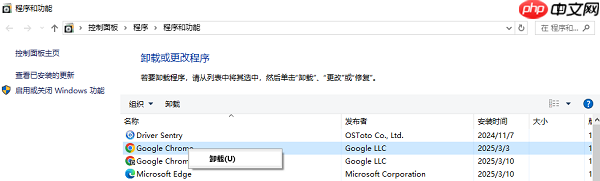
温馨提示:如果安装程序提供“修复”选项,请优先选择“修复”而非完全卸载重装,这样可以保留设置和数据。
如果DLL问题是在最近发生的,且之前创建过还原点,可使用系统还原功能将系统恢复到正常状态。
按“Win + R”,输入
rstrui
选择一个创建于问题出现之前的还原点。
点击“下一步”并确认操作,系统将开始还原过程。
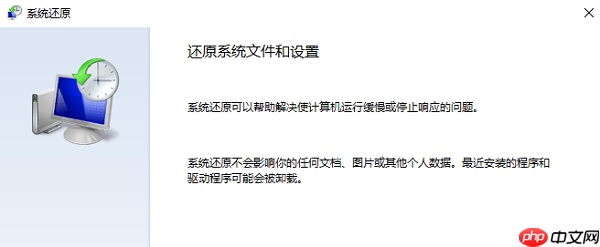
注意:系统还原不会删除个人文件,但可能会移除最近安装的程序或更新。
以上就是电脑dll文件丢失怎么修复 一键修复教程来啦的详细内容,更多请关注php中文网其它相关文章!

.dll文件缺失怎么办?.dll文件在哪下载?不用担心,这里为大家提供了所有的.dll文件下载,无论用户丢失的是什么.dll文件,在这里都能找到。用户保存后,在网盘搜索dll文件全称即可查找下载!




Copyright 2014-2025 https://www.php.cn/ All Rights Reserved | php.cn | 湘ICP备2023035733号